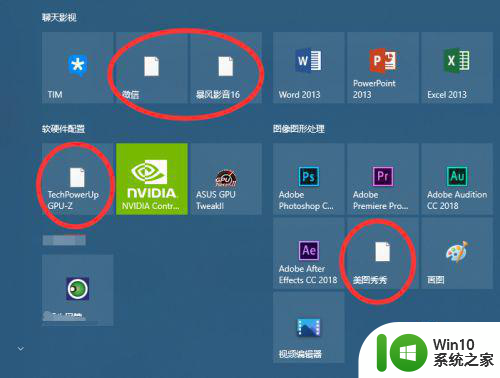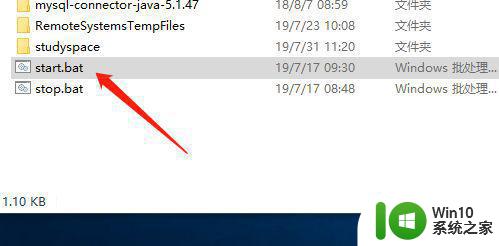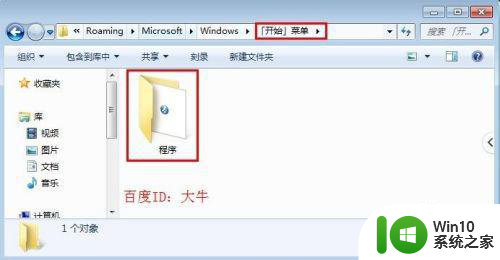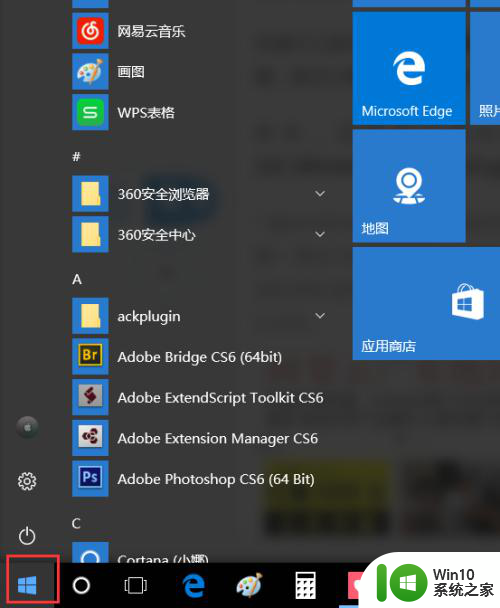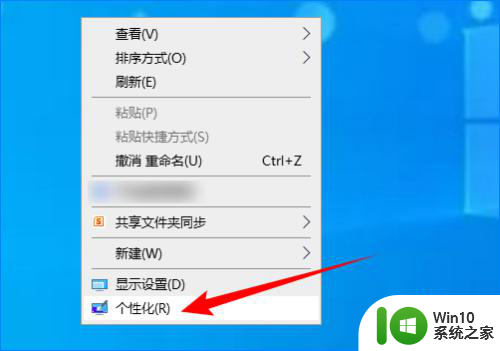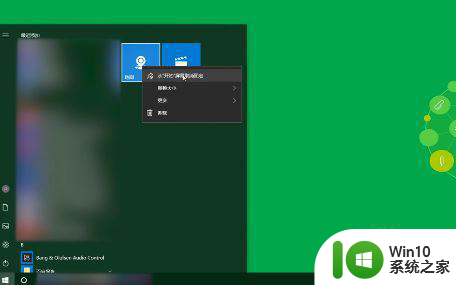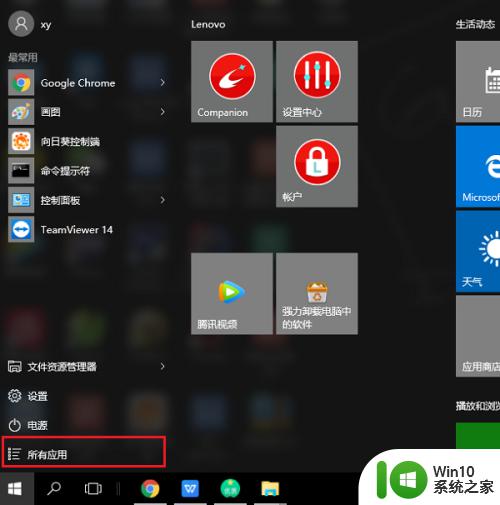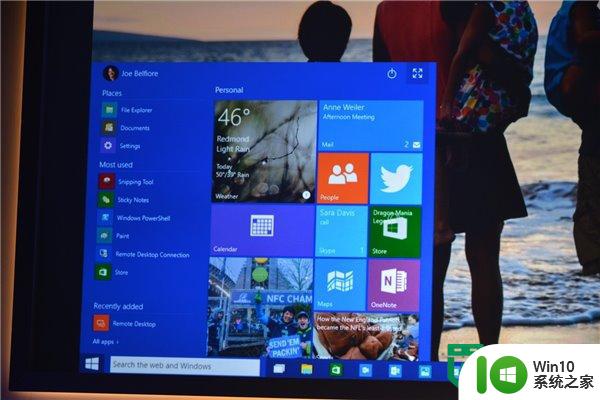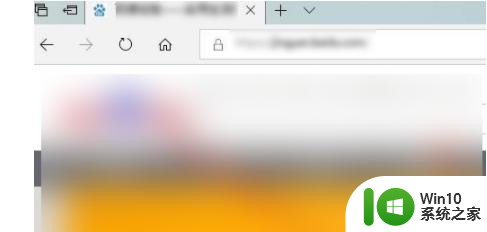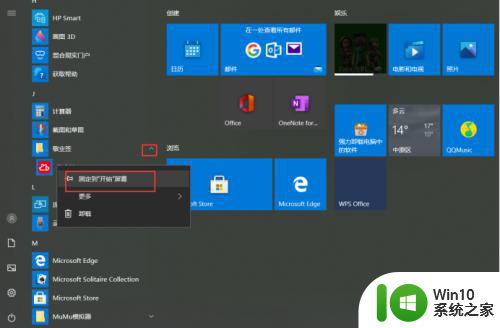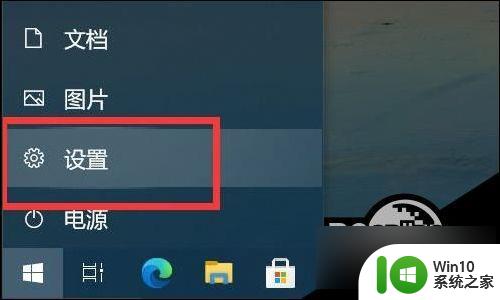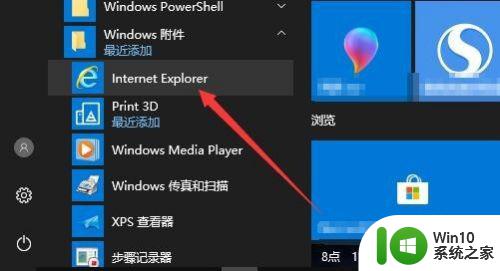win10怎么把快捷方式固定到开始屏幕 win10把快捷方式固定到开始屏幕的教程
更新时间:2023-08-01 22:58:09作者:jzjob
Windows 10操作系统引入了全新的开始屏幕,它为用户提供了一个集中管理和快速访问应用程序和文件的区域。为了进一步提高使用体验,用户可以将常用的应用程序或文件创建为快捷方式,并将其固定到开始屏幕上。接下来,小编将带大家了解一下怎么在Windows 10中将快捷方式固定到开始屏幕。
具体方法:
1.首先找到这个文件
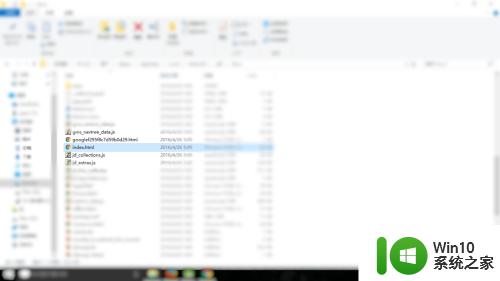
2.右键-->发送到-->桌面快捷方式
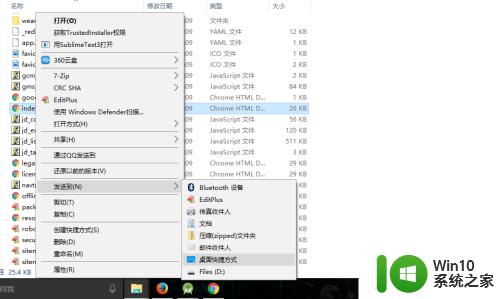
3.更往惹改成你喜欢的陵帮名字
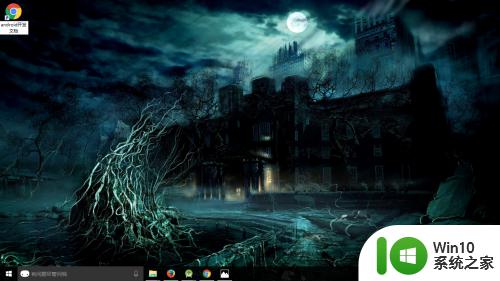
4.找到路径“C:\ProgramData\Microsoft\Windows\Start Menu\Programs”
将桌面上的快捷方式复制进来。
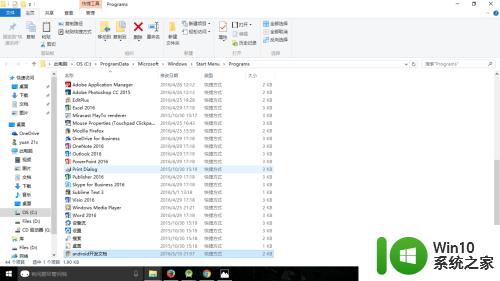
5.这时候在开始屏幕的所有应用里就有了你的快捷方式了。

6.右键固定到开始屏幕就OK啦。桌面陕材游上的快捷方式就可以扔回收站啦。
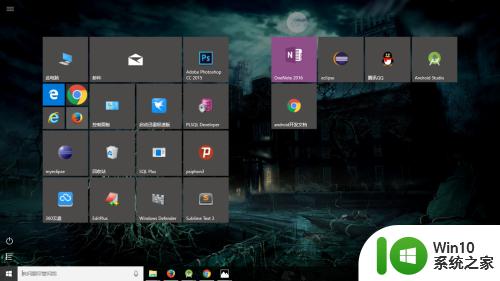
以上就是win10怎么把快捷方式固定到开始屏幕的全部内容,有遇到这种情况的用户可以按照小编的方法来进行解决,希望能够帮助到大家。